В этом руководстве мы покажем вам, как установить Ventoy на Ubuntu 24.04 LTS. Ventoy — это мощная и универсальная утилита с открытым исходным кодом, которая упрощает процесс создания загрузочных USB накопителей. С помощью Ventoy вы можете легко создать один USB накопитель, который может загружать несколько ISO файлов без необходимости форматирования или извлечения содержимого ISO. Это делает ее незаменимым инструментом для IT специалистов, системных администраторов и энтузиастов, которые часто работают с загрузочными носителями.
Данная статья предполагает, что вы обладаете базовыми знаниями о Linux и умеете пользоваться командной строкой (терминалом). Установка довольно проста, но вам требуется работать под учетной записью root. Если к root нет доступа, тогда вам потребуется добавить ‘sudo’ к командам, чтобы получить привилегии root. Ну а теперь я покажу я покажу вам пошаговую установку Ventoy на Ubuntu 24.04 (Noble Numbat). Вы можете следовать тем же инструкциям для Ubuntu 22.04 и любого другого дистрибутива на базе Debian. Например, Linux Mint, Elementary OS, Pop!_OS и других.

Требуемые условия для установки
- Сервер или ПК под управлением одной из следующих операционных систем: Ubuntu и любой другой дистрибутив на базе Debian, например Linux Mint.
- Рекомендуется использовать свежую установку ОС, чтобы предотвратить возможные проблемы.
- SSH доступ к серверу (или просто откройте Terminal, если вы работаете на компьютере).
- Активное подключение к Интернету. Интернет соединение понадобится для загрузки необходимых пакетов и зависимостей.
- Система Ubuntu 24.04 с правами root или пользователь с привилегиями sudo.
Установка Ventoy на Ubuntu 24.04 LTS Noble Numbat
Шаг 1. Обновление репозитория пакетов Ubuntu
Чтобы обеспечить удачный процесс установки и избежать возможных конфликтов, очень важно обновлять систему перед установкой любых новых пакетов. Обновление системы позволит получить последние списки пакетов из репозиториев и обновить все установленные пакеты до самых новых доступных версий.
Чтобы обновить систему, откройте окно терминала и выполните следующие команды.
sudo apt update
sudo apt upgrade
Команда sudo apt update обновляет списки пакетов, а команда sudo apt upgrade обновляет все устаревшие пакеты до последних версий. Если появится запрос, введите свой пароль sudo и нажмите «Y«, чтобы подтвердить установку обновлений.
Шаг 2. Подготовка USB накопителя
Подключите USB накопитель к системе Ubuntu. Очень важно убедиться, что USB накопитель пуст и правильно отформатирован. Если на накопителе содержатся важные данные, обязательно сделайте их резервную копию, так как в процессе установки все существующие данные на накопителе будут удалены.
Чтобы отформатировать флешку (USB-накопитель), можно воспользоваться утилитой «Диски» в Ubuntu. Запустите приложение «Диски«, выберите USB накопитель в списке устройств и нажмите на кнопку «Форматировать раздел«. Выберите подходящую файловую систему, например FAT32 или exFAT, далее подтвердите процесс форматирования.
Шаг 3. Установка Ventoy на Ubuntu 24.04
Зайдите на официальную страницу Ventoy на GitHub, перейдите в раздел загрузки, выберите подходящую версию для Linux и скачайте tarball Ventoy с помощью команды wget:
wget https://github.com/ventoy/Ventoy/releases/download/v1.0.98/ventoy-1.0.98-linux.tar.gz
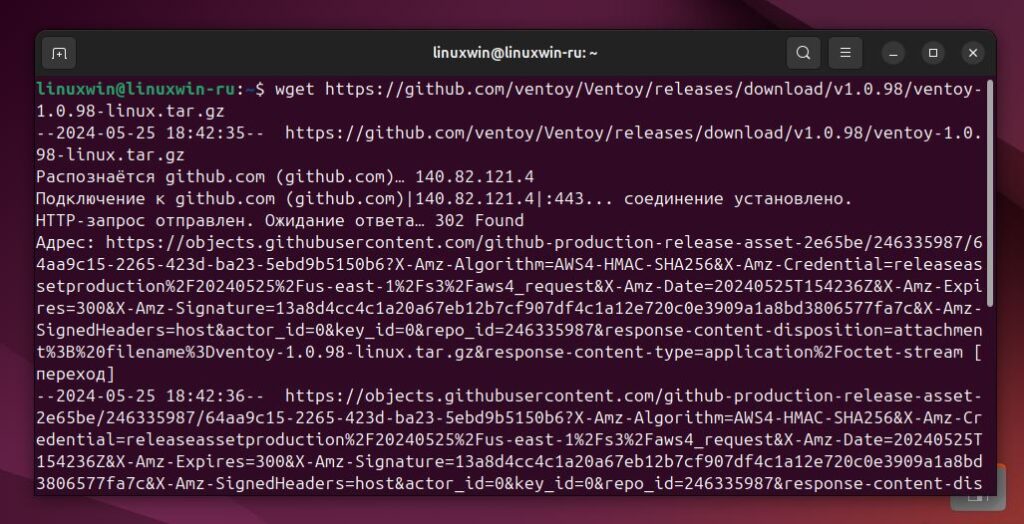
После завершения загрузки откройте окно терминала и перейдите в каталог, куда был сохранен файл Ventoy tar.gz. У меня все сохраяется в домашний каталог, а перейти в этот каталог можно с помощью следующей команды.
cd ~/
Распакуйте содержимое tar с помощью следующей команды.
tar -xzf ventoy-1.0.98-linux.tar.gz
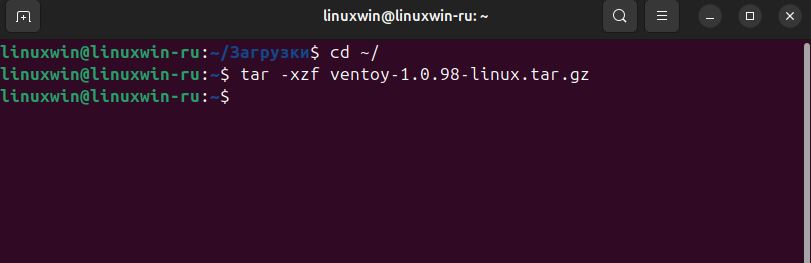
Перейдите в распакованную директорию Ventoy.
cd ventoy-1.0.98
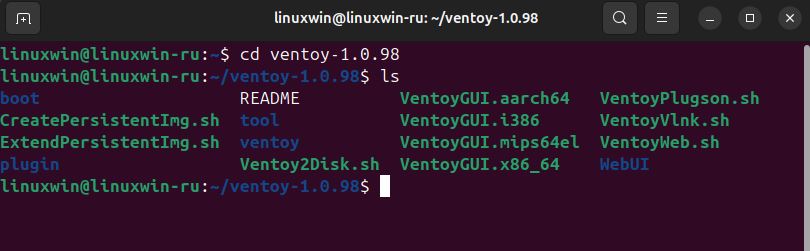
Подготовив USB накопитель, перейдите в терминале в распакованную директорию Ventoy. Внутри каталога вы найдете сценарий установки Ventoy под названием «Ventoy2Disk.sh«. Чтобы установить Ventoy на USB-накопитель, выполните эту команду.
sudo ./Ventoy2Disk.sh -i /dev/sdX
Замените «/dev/sdX» на фактическое имя устройства вашего USB накопителя. Вы можете определить правильное имя устройства, выполнив команду «lsblk» в терминале и найдя соответствующую запись для вашего USB накопителя.
Сценарий установки запросит у вас подтверждение. Введите «y» и нажмите Enter, чтобы продолжить установку. Теперь Ventoy будет установлен на ваш USB-накопитель.
Шаг 4. Добавление ISO файлов на USB-накопитель Ventoy
После завершения установки вы можете начать добавлять ISO файлы на ваш USB накопитель Ventoy. Просто скопируйте нужные ISO файлы, например установочные образы операционных систем или живые дистрибутивы, в раздел Ventoy на флешке.
Вы можете скачать ISO файлы из различных источников, например с официальных сайтов операционных систем или из доверенных сторонних репозиториев. Например, ISO образы Ubuntu можно скачать с официального сайта Ubuntu.
Шаг 5. Загрузка с USB-накопителя Ventoy
Чтобы загрузиться с USB накопителя Ventoy, перезагрузите компьютер и войдите в настройки BIOS/UEFI. Комбинация клавиш для входа в BIOS/UEFI зависит от производителя, но обычно используются клавиши F2, F10, F12 или Del. Обратитесь к документации по компьютеру или поищите инструкции на экране во время загрузки.
Войдя в настройки BIOS/UEFI, перейдите в меню порядка загрузки и установите приоритет USB-накопителя в качестве первого загрузочного устройства. Сохраните изменения и выйдите из BIOS/UEFI.
После перезагрузки компьютер загрузится с USB-накопителя Ventoy, и перед вами откроется меню с доступными ISO-файлами. С помощью клавиш со стрелками выберите нужный ISO и нажмите Enter для загрузки с него.
Поздравляем! Вы успешно установили Ventoy. Спасибо, что воспользовались этим руководством по установке загрузочного USB накопителя Ventoy в систему Ubuntu 24.04 LTS. Для получения дополнительной помощи или полезной информации мы рекомендуем вам посетить сайт Ventoy.




